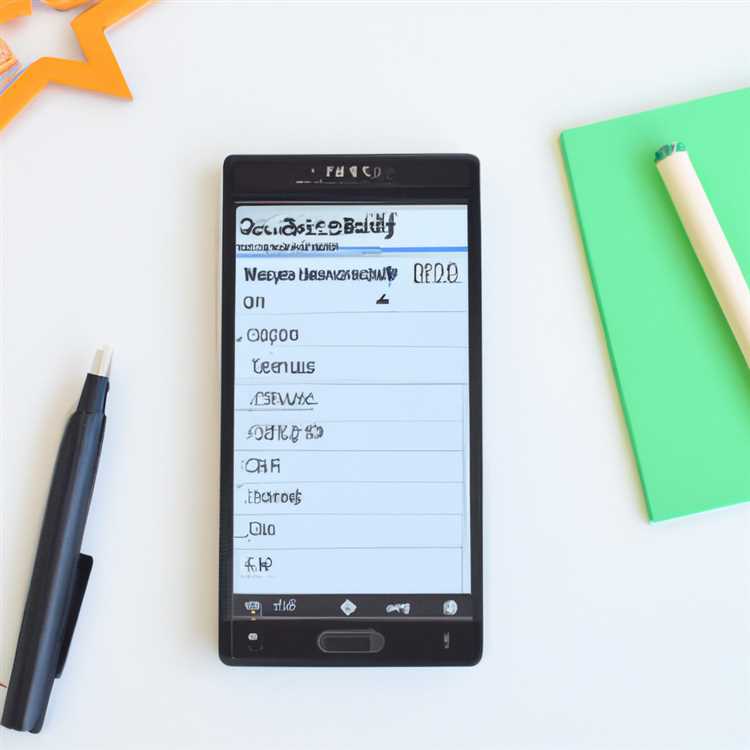Bạn có mệt mỏi khi cuộn qua màn hình chính của iPhone và liên tục bắt gặp các ứng dụng được cài đặt sẵn mà bạn không bao giờ sử dụng? Vâng, tôi có một số tin tốt cho bạn! Với iOS 12 và các phiên bản mới hơn của hệ điều hành của Apple, giờ đây bạn có thể xóa các ứng dụng tích hợp khỏi iPhone.
Xóa các ứng dụng này không chỉ giúp bạn giải mã màn hình chính và giải phóng không gian lưu trữ, mà còn giúp bạn kiểm soát nhiều hơn đối với thiết bị của mình. Bạn có thể loại bỏ những ứng dụng mà bạn hiếm khi, nếu có, sử dụng và nhường chỗ cho những ứng dụng bạn thực sự yêu thích.
Bây giờ, bạn có thể tự hỏi những ứng dụng bạn thực sự có thể xóa. Câu trả lời là hầu hết trong số họ! Từ các ứng dụng máy tính và lịch đến các ứng dụng thời tiết và ghi chú, bạn có thể chọn những ứng dụng được cài đặt sẵn để giữ và các ứng dụng nào sẽ loại bỏ.
Nhưng giữ một giây, trước khi bạn bắt đầu xóa các ứng dụng trái và phải, có một vài điều bạn nên biết. Đầu tiên, không phải tất cả các ứng dụng có thể bị xóa. Một số ứng dụng hệ thống thiết yếu, như điện thoại, tin nhắn, đồng hồ, máy ảnh và cài đặt, không thể được xóa. Nhưng đừng lo lắng, bạn sẽ không vô tình xóa các ứng dụng này.
Khi bạn xóa một ứng dụng tích hợp, nó thực sự chỉ ẩn nó khỏi màn hình chính của bạn và xóa biểu tượng ứng dụng. Dữ liệu của ứng dụng và thông tin liên quan vẫn được lưu trữ trên thiết bị của bạn. Nếu bạn muốn khôi phục ứng dụng, bạn có thể dễ dàng tải xuống lại từ App Store. Vì vậy, đừng lo lắng về việc xóa vĩnh viễn một cái gì đó quan trọng.
Vì vậy, làm thế nào để bạn xóa một ứng dụng tích hợp? Nó thực sự khá đơn giản. Chỉ cần làm theo các bước sau:
- Tìm ứng dụng bạn muốn xóa trên màn hình chính của bạn.
- Nhấn và giữ biểu tượng ứng dụng cho đến khi tất cả các ứng dụng bắt đầu lắc.
- Bạn sẽ thấy "X" xuất hiện ở góc trên cùng bên trái của biểu tượng ứng dụng. Nhấn vào nó.
- Một tin nhắn bật lên sẽ xuất hiện, hỏi bạn có muốn xóa ứng dụng không. Nhấn "Xóa" để xác nhận.
- Ứng dụng sẽ biến mất khỏi màn hình chính của bạn và dữ liệu của nó sẽ bị xóa khỏi thiết bị của bạn.
Điều quan trọng cần lưu ý là khả năng xóa các ứng dụng tích hợp phụ thuộc vào phiên bản iOS hoặc iPados bạn đang sử dụng. Các thiết bị cũ hơn có thể không có tính năng này, vì vậy hãy chắc chắn rằng bạn sẽ chạy ít nhất iOS 10 hoặc mới hơn.
Bây giờ bạn đã biết cách xóa các ứng dụng tích hợp khỏi iPhone, bạn có thể kiểm soát bộ nhớ của thiết bị và tùy chỉnh nó để phù hợp với nhu cầu của bạn. Vì vậy, hãy tiếp tục và giải mã màn hình chính của bạn, xóa các ứng dụng không sử dụng đó và làm cho iPhone của bạn thực sự là của bạn!
Tìm hiểu cách giải phóng dung lượng và tùy chỉnh iPhone của bạn bằng cách xóa các ứng dụng tích hợp không mong muốn

Khi bạn mua iPhone lần đầu tiên, nó sẽ đi kèm với một bộ ứng dụng được cài đặt sẵn mà Apple cho rằng bạn sẽ thấy hữu ích. Tuy nhiên, theo thời gian, bạn có thể nhận ra rằng mình không thực sự sử dụng tất cả các ứng dụng này. Đó là lúc tùy chọn xóa chúng trở nên hữu ích.
Để xóa ứng dụng tích hợp trên iPhone, bạn chỉ cần giữ ngón tay trên biểu tượng ứng dụng cho đến khi nó bắt đầu lắc lư. Sau đó, nhấn vào dấu "x" ở góc trên bên trái của biểu tượng ứng dụng. Một thông báo bật lên sẽ xuất hiện hỏi bạn có chắc chắn muốn xóa ứng dụng không. Nếu bạn chắc chắn, hãy nhấn "Xóa" và ứng dụng sẽ bị xóa khỏi iPhone của bạn.
Điều quan trọng cần lưu ý là không phải tất cả các ứng dụng tích hợp đều có thể bị xóa. Có một số ứng dụng nhất định, như Điện thoại, Tin nhắn và Cài đặt, rất cần thiết cho hoạt động của iPhone và không thể xóa được. Tuy nhiên, Apple đã cho phép ẩn các ứng dụng này trong một thư mục hoặc hạn chế quyền truy cập vào chúng nhờ sự trợ giúp của tính năng có tên "Hạn chế". Bằng cách này, chúng sẽ không chiếm dung lượng quý giá trên thiết bị của bạn và bạn có thể có màn hình chính được cá nhân hóa hơn.
Nếu bạn thay đổi ý định và muốn khôi phục ứng dụng đã xóa, đừng lo lắng. Tất cả các ứng dụng được cài đặt sẵn có thể được tải xuống lại miễn phí từ App Store.
Vậy bạn có thể xóa ứng dụng tích hợp nào khỏi iPhone? Nó phụ thuộc vào hệ điều hành bạn đang sử dụng. Với iOS 12 trở lên, bạn có thể xóa các ứng dụng như Chứng khoán, Thời tiết, Máy tính, v. v. Trên iOS 13 và iPadOS, thậm chí còn có nhiều ứng dụng tích hợp hơn có thể xóa, bao gồm Ghi chú, Lịch, La bàn, v. v.
Xóa các ứng dụng tích hợp là một cách tuyệt vời để giải phóng dung lượng trên iPhone và tùy chỉnh nó để phù hợp với nhu cầu của bạn. Chỉ cần đảm bảo chỉ xóa những ứng dụng mà bạn chắc chắn mình không cần và lưu ý rằng việc xóa một số ứng dụng nhất định cũng có thể xóa dữ liệu hoặc thông tin liên quan. Nếu bạn không chắc chắn về một ứng dụng cụ thể, bạn nên thực hiện tìm kiếm nhanh để xem điều gì sẽ xảy ra khi ứng dụng đó bị xóa.
Vì vậy, hãy tiếp tục và bắt đầu xóa những ứng dụng tích hợp không mong muốn đó - bạn sẽ ngạc nhiên về dung lượng mà mình sẽ giải phóng được!
Cách xóa và khôi phục ứng dụng tích hợp sẵn của iOS trên iPhone
Hệ điều hành iOS của Apple đi kèm với một tập hợp các ứng dụng được cài đặt sẵn có thể chiếm không gian lưu trữ có giá trị trên iPhone của bạn. Nếu bạn đang chạy khỏi không gian và muốn giải phóng một số phòng hoặc nếu bạn chỉ muốn tùy chỉnh thiết bị của mình bằng cách xóa các ứng dụng không mong muốn, iOS 12 cung cấp một tính năng cho phép bạn xóa một số ứng dụng tích hợp nhất định. Trong bài viết này, chúng tôi sẽ chỉ cho bạn cách xóa và khôi phục các ứng dụng được cài đặt sẵn này trên iPhone của bạn.
Xóa các ứng dụng tích hợp khỏi iPhone của bạn thật dễ dàng. Đây là cách:
- Nhấn và giữ biểu tượng ứng dụng trên màn hình chính của iPhone.
- Khi các biểu tượng bắt đầu đùa giỡn và "X" xuất hiện ở góc trên bên trái của ứng dụng, điều đó có nghĩa là bạn có thể xóa nó.
- Nhấn vào "x" trên ứng dụng mà bạn muốn xóa.
- Một thông báo xác nhận sẽ xuất hiện hỏi nếu bạn chắc chắn bạn muốn xóa ứng dụng.
- Để xác nhận, nhấn "Xóa".
Hãy nhớ rằng không phải tất cả các ứng dụng tích hợp có thể bị xóa. Một số trong số chúng là cần thiết để hệ điều hành hoạt động đúng. Các ứng dụng như điện thoại, tin nhắn và cài đặt không thể được xóa khỏi iPhone của bạn.
Điều gì xảy ra khi bạn xóa một ứng dụng tích hợp? Ứng dụng và dữ liệu liên quan của nó sẽ bị xóa khỏi thiết bị của bạn. Tuy nhiên, nếu bạn có phiên bản iOS cũ hơn, ứng dụng vẫn có thể bị ẩn trong thư mục hoặc xuất hiện trong tìm kiếm, nhưng nó sẽ không sử dụng bất kỳ không gian lưu trữ nào. Nếu bạn có phiên bản iOS mới hơn, việc xóa ứng dụng tích hợp cũng sẽ xóa dữ liệu liên quan của nó và bạn sẽ có thể tải xuống lại khỏi App Store nếu cần.
Nếu bạn đã từng thay đổi suy nghĩ của mình và muốn khôi phục một ứng dụng tích hợp, hãy làm theo các bước sau:
- Mở cửa hàng ứng dụng trên iPhone của bạn.
- Tìm kiếm ứng dụng theo tên bằng tính năng tìm kiếm.
- Khi bạn tìm thấy ứng dụng trong kết quả tìm kiếm, hãy nhấn vào biểu tượng "đám mây" bên cạnh nó để tải xuống và cài đặt lại.
Điều quan trọng cần lưu ý là khả năng xóa và khôi phục các ứng dụng tích hợp trên iPhone phụ thuộc vào phiên bản iOS bạn đang sử dụng. Tính năng để xóa các ứng dụng tích hợp đã được giới thiệu trong iOS 10 và đã có sẵn kể từ đó. Tuy nhiên, một số ứng dụng có thể không khả dụng để tải xuống nếu bạn có một số hạn chế hoặc cài đặt quyền riêng tư nhất định trên thiết bị của mình.
Tóm lại, iOS 12 cung cấp tính linh hoạt để xóa các ứng dụng tích hợp không cần thiết khỏi iPhone của bạn, cho phép bạn tùy chỉnh nội dung và sự xuất hiện của thiết bị. Cho dù bạn đang tìm cách giải phóng không gian lưu trữ hay chỉ đơn giản là muốn giải mã màn hình chính, tính năng này có thể giúp bạn đạt được điều đó. Chỉ cần nhớ kiểm tra lại trước khi xóa bất kỳ ứng dụng tích hợp nào để đảm bảo rằng bạn sẽ không mất bất kỳ dữ liệu hoặc chức năng quan trọng nào.
Mở khóa toàn bộ tiềm năng iPhone của bạn bằng cách gỡ cài đặt và cài đặt lại các ứng dụng mặc định

Khi nói đến hệ điều hành của iPhone của Apple, iOS, có một số ứng dụng được cài đặt sẵn đi kèm với nó. Các ứng dụng này, chẳng hạn như lịch, ghi chú và máy tính, được tích hợp vào hệ thống và không thể bị xóa như các ứng dụng khác từ App Store. Tuy nhiên, với việc phát hành iOS 12 trở lên, Apple đã cung cấp cho người dùng khả năng ẩn các ứng dụng này khỏi màn hình chính của họ, loại bỏ chúng khỏi tầm nhìn một cách hiệu quả.
Nhưng điều gì sẽ xảy ra nếu bạn muốn gỡ cài đặt hoàn toàn và cài đặt lại các ứng dụng mặc định này? Chà, nó phụ thuộc vào phiên bản iOS bạn có trên thiết bị của mình. Đối với các phiên bản cũ hơn như iOS 9 trở xuống, việc xóa các ứng dụng hệ thống là không thể nếu không có bộ bẻ khóa. Tuy nhiên, với iOS 10 trở lên, Apple đã giới thiệu một tính năng cho phép bạn xóa và khôi phục các ứng dụng này mà không có bất kỳ hạn chế nào.
Vì vậy, làm thế nào bạn có thể gỡ cài đặt các ứng dụng mặc định trên iPhone của bạn? Dưới đây là một số mẹo để giúp bạn:
1. Giữ ngón tay của bạn trên biểu tượng ứng dụng bạn muốn xóa cho đến khi tất cả các biểu tượng trên màn hình bắt đầu ngọ nguậy.
2. Tìm ứng dụng bạn muốn xóa và nhấn vào biểu tượng X ở góc trên bên trái của biểu tượng ứng dụng.
3. Một thông báo bật lên sẽ xuất hiện hỏi bạn có muốn xóa ứng dụng không. Nhấn vào "Xóa" để xác nhận.
4. Ứng dụng sẽ bị xóa, giải phóng không gian lưu trữ trên thiết bị của bạn.
Nhưng nếu bạn thay đổi suy nghĩ và muốn cài đặt lại ứng dụng thì sao? Chỉ cần truy cập App Store, tìm kiếm ứng dụng theo tên và tải xuống lại. Ứng dụng sẽ xuất hiện trở lại trên màn hình chính của bạn, giống như bất kỳ ứng dụng nào bạn tải xuống từ App Store.
Điều quan trọng cần lưu ý là việc xóa các ứng dụng mặc định không thực sự xóa chúng khỏi bộ nhớ của iPhone của bạn. Thay vào đó, nó chỉ loại bỏ chúng khỏi tầm nhìn và giải phóng không gian mà họ đang chiếm giữ. Nếu bạn đã từng khôi phục iPhone hoặc cập nhật sang phiên bản iOS mới hơn, các ứng dụng này sẽ quay lại.
Xóa các ứng dụng mặc định cũng có thể giúp với quyền riêng tư của bạn. Một số ứng dụng này, như ứng dụng Watch, chỉ hữu ích nếu bạn thực sự sở hữu Apple Watch. Bằng cách xóa các ứng dụng này, bạn có thể giữ cho màn hình chính không lộn xộn và chỉ có các ứng dụng có liên quan đến bạn.
Vì vậy, nếu bạn đang tìm cách mở khóa toàn bộ tiềm năng của iPhone và muốn xóa các ứng dụng mặc định mà bạn không sử dụng, hãy tiếp tục và thử. Chỉ cần nhớ rằng tính năng này chỉ có sẵn trên iOS 10 trở lên và các ứng dụng có thể được khôi phục nếu bạn thay đổi suy nghĩ của mình.
Tối đa hóa bộ nhớ của iPhone của bạn: Xóa các ứng dụng được cài đặt sẵn không cần thiết

Khi bạn lần đầu tiên cài đặt iOS trên iPhone, nó đi kèm với nhiều ứng dụng được cài đặt sẵn. Mặc dù một số ứng dụng này rất hữu ích, những ứng dụng khác có thể chỉ chiếm không gian lưu trữ có giá trị trên thiết bị của bạn. Nếu bạn đang tìm cách tối ưu hóa lưu trữ của iPhone và xóa các ứng dụng tích hợp không cần thiết, bài viết này sẽ cung cấp cho bạn 10 mẹo về cách làm điều đó.
1. Đánh giá các ứng dụng bạn sử dụng
Hãy dành một chút thời gian để xem xét các ứng dụng mà bạn thường xuyên sử dụng và dựa vào. Bạn có thể thấy rằng có một số ứng dụng tích hợp nhất định mà bạn không bao giờ sử dụng hoặc có các lựa chọn thay thế tốt hơn cho. Xác định các ứng dụng này sẽ giúp bạn dễ dàng quyết định những ứng dụng nào có thể được xóa.
2. Tìm ứng dụng thay thế trong cửa hàng ứng dụng
Nếu bạn quyết định xóa một ứng dụng tích hợp, hãy đảm bảo tìm kiếm các ứng dụng thay thế trong App Store có thể hoàn thành cùng một mục đích. Ví dụ: nếu bạn đang xóa ứng dụng lịch tích hợp, hãy đảm bảo tìm thấy một sự thay thế phù hợp đáp ứng nhu cầu của bạn.
3. Kiểm tra các hạn chế và cài đặt quyền riêng tư
Trước khi xóa bất kỳ ứng dụng tích hợp nào, điều quan trọng là kiểm tra xem có bất kỳ hạn chế hoặc cài đặt quyền riêng tư nào được liên kết với nó không. Một số ứng dụng, như ứng dụng máy ảnh hoặc liên hệ, có thể có chức năng quan trọng gắn liền với các tính năng hệ thống khác.
4. Đảm bảo bạn có bản cập nhật iOS mới nhất

Trước khi xóa bất kỳ ứng dụng được cài đặt sẵn nào, hãy đảm bảo rằng iPhone của bạn đang chạy phiên bản iOS mới nhất. Apple thường xuyên phát hành các bản cập nhật có thể giới thiệu các tính năng hoặc cải tiến mới cho các ứng dụng tích hợp trên thiết bị của bạn.
5. Hãy nhớ những ứng dụng nào là cần thiết cho hệ thống
Một số ứng dụng tích hợp rất cần thiết cho hoạt động của hệ thống iPhone của bạn. Các ứng dụng này được tích hợp sâu vào iOS và không nên bị xóa. Ví dụ về các ứng dụng như vậy bao gồm cài đặt, điện thoại, tin nhắn và cửa hàng ứng dụng.
6. Hiểu điều gì xảy ra khi bạn xóa một ứng dụng
Khi bạn xóa một ứng dụng tích hợp, ứng dụng đó sẽ bị xóa khỏi màn hình chính và tất cả dữ liệu của nó cũng sẽ bị xóa. Tuy nhiên, bạn có thể dễ dàng tải xuống lại ứng dụng từ App Store nếu bạn cần lại.
7. Sử dụng các thư mục để sắp xếp ứng dụng của bạn
Nếu bạn do dự về việc xóa hoàn toàn một ứng dụng tích hợp sẵn, bạn có thể tạo các thư mục trên màn hình chính để ẩn chúng. Bằng cách này, bạn có thể sắp xếp màn hình chính trong khi vẫn có thể truy cập các ứng dụng nếu cần.
8. Tận dụng tính năng giảm tải
Nếu sắp hết dung lượng lưu trữ, bạn có thể sử dụng tính năng giảm tải trong iOS để xóa tạm thời các ứng dụng không sử dụng. Việc giảm tải ứng dụng sẽ tự xóa ứng dụng nhưng vẫn giữ lại dữ liệu của ứng dụng đó. Điều này có thể hữu ích cho các ứng dụng bạn không sử dụng thường xuyên nhưng vẫn muốn giữ lại dữ liệu.
9. Xem xét dung lượng lưu trữ của thiết bị
Khi quyết định xóa ứng dụng tích hợp nào, hãy xem xét dung lượng lưu trữ của iPhone. Nếu bạn có một thiết bị mới hơn với dung lượng lưu trữ lớn, bạn có thể không cần phải xóa nhiều ứng dụng. Tuy nhiên, nếu bạn có một thiết bị cũ hơn với bộ nhớ hạn chế, việc xóa các ứng dụng không cần thiết có thể giúp giải phóng dung lượng.
10. Hãy chú ý đến sự phụ thuộc của ứng dụng
Trước khi xóa bất kỳ ứng dụng tích hợp nào, hãy kiểm tra kỹ xem ứng dụng đó có phụ thuộc vào các ứng dụng khác hay không. Một số ứng dụng có thể dựa vào các ứng dụng tích hợp khác để hoạt động bình thường. Ví dụ: việc xóa ứng dụng La bàn có thể ảnh hưởng đến độ chính xác của một số ứng dụng điều hướng nhất định.
Bằng cách làm theo các mẹo này, bạn có thể tối đa hóa bộ nhớ iPhone của mình bằng cách xóa các ứng dụng được cài đặt sẵn không cần thiết. Chỉ cần đảm bảo đánh giá cẩn thận những ứng dụng bạn thực sự cần và xem xét các tác động tiềm ẩn đối với chức năng của thiết bị trước khi xóa chúng.
Tối ưu hóa hiệu suất và dung lượng lưu trữ của iPhone bằng cách xóa các ứng dụng tích hợp không sử dụng
Bằng cách xóa các ứng dụng cài đặt sẵn mà bạn không sử dụng, bạn có thể giải phóng dung lượng trên iPhone và cải thiện hiệu suất tổng thể của nó. Điều này đặc biệt hữu ích nếu bạn có thiết bị iPhone hoặc iPadOS cũ hơn với dung lượng lưu trữ hạn chế.
Vậy làm cách nào để xóa các ứng dụng tích hợp khỏi iPhone? Nó thực sự khá dễ dàng. Chỉ cần làm theo các bước đơn giản:
Bước 1: Tìm ứng dụng bạn muốn xóa
Để bắt đầu, hãy chuyển tới màn hình chính của iPhone và tìm ứng dụng bạn muốn xóa. Đó có thể là bất kỳ ứng dụng nào được cài đặt sẵn, chẳng hạn như Máy tính, Lịch, La bàn, Thời tiết, Ghi chú hoặc bất kỳ ứng dụng nào khác mà bạn không sử dụng.
Bước 2: Nhấn và giữ biểu tượng ứng dụng
Khi bạn đã tìm thấy ứng dụng bạn muốn xóa, chỉ cần nhấn và giữ biểu tượng của nó. Sau một hoặc hai giây, tất cả các biểu tượng ứng dụng trên màn hình của bạn sẽ bắt đầu lắc và một "X" nhỏ sẽ xuất hiện ở góc trên bên trái của mỗi biểu tượng ứng dụng.
Bước 3: Xóa ứng dụng
Để xóa ứng dụng, hãy nhấn vào biểu tượng "X" xuất hiện trên biểu tượng ứng dụng bạn muốn xóa. Một thông báo xác nhận sẽ xuất hiện, hỏi nếu bạn chắc chắn bạn muốn xóa ứng dụng. Nhấn "Xóa" để xác nhận.
Lưu ý: Xóa ứng dụng tích hợp cũng sẽ xóa bất kỳ dữ liệu hoặc nội dung liên quan nào được liên kết với ứng dụng khỏi iPhone của bạn. Tuy nhiên, một số ứng dụng hệ thống, như App Store và Cài đặt, không thể bị xóa.
Bước 4: Khôi phục ứng dụng (nếu cần)
Nếu bạn muốn khôi phục ứng dụng mà bạn đã xóa, đừng lo lắng - thật dễ dàng để lấy lại. Chỉ cần truy cập App Store, tìm kiếm tên của ứng dụng bạn muốn khôi phục và cài đặt lại.
Điều quan trọng cần lưu ý là khả năng xóa các ứng dụng tích hợp phụ thuộc vào phiên bản iOS hoặc iPados mà bạn đã cài đặt trên thiết bị của mình. Tính năng này được giới thiệu trong iOS 12, vì vậy hãy chắc chắn rằng bạn đang chạy iOS 12 hoặc phiên bản sau.
Bằng cách xóa các ứng dụng tích hợp không sử dụng, bạn có thể tối ưu hóa hiệu suất của iPhone và giải phóng không gian lưu trữ có giá trị. Vì vậy, hãy tiếp tục và dọn dẹp màn hình chính của bạn - bạn sẽ ngạc nhiên về việc iPhone của bạn chạy tốt hơn bao nhiêu mà không cần tất cả các ứng dụng không cần thiết!